
O Cacti é uma interface completa para o RRDTool, ele armazena todas as informações necessárias para criar gráficos e preenchê-los com dados em um banco de dados MySQL. O frontend é completamente baseado em PHP. Além de poder manter gráficos, fontes de dados e arquivos Round Robin em um banco de dados, o Cacti lida com a coleta de dados. Há também suporte a SNMP para aqueles que estão acostumados a criar gráficos de tráfego com o MRTG.
Instalação
O Cacti requer que os seguintes softwares estejam instalados em seu sistema.
RRDTool 1.0.49 ou maior, recomendado 1.4+;
(Opcional) Spine 1.2.2;
MySQL 5.x ou maior;
PHP 5.1 ou maior;
Web Server Apache;
Segue as etapas de instalação do Cacti, com RDTool e Spine.
01 - Instalando o PHP e MySQL.
# apt-get install php php-mysql mysql-server |
02 - Baixando o Cacti e movendo para a raiz do servidor Apache.
# wget -c https://www.cacti.net/downloads/cacti-1.2.3.tar.gz |
3 - Criando um banco no MySQL.
# mysqladmin -p --user=root create cacti |
4 - Agora importamos as tabelas padrão.
# mysql -p cacti < /var/www/html/cacti/cacti.sql |
5 - Alterando permissões de acesso ao banco de dados.
# mysql -p --user=root mysql |
6 - Edite o arquivo include/config.php e informe o tipo de banco, nome, host, usuário e senha nas configurações do Cacti.
$database_type = "mysql"; |
7 - Populando o Timezone do banco mysql;
# mysql_tzinfo_to_sql /usr/share/zoneinfo mysql -u root mysql -p |
8 - Descomente a linha 924 no arquivo php.ini localizado em /etc/php/7.0/apache2/ e setamos o valor ao date.timezone.
date.timezone = America/Sao_Paulo |
8.1 - Reinicie o Gerenciador MySQL.
# /etc/init.d/mysql restart |
9 - Instalação de algumas dependências.
# apt install php-xml php-ldap php-mbstring php-gd php-snmp php-gmp |
10 - Instalação do rrdtool.
# apt install rrdtool |
11 - Os comandos abaixo realizarão: Instalação de dependências, a baixa do source, compilação, instalação e alteração de permissões.
# apt install libmariadbclient-dev libssl-dev libsnmp-dev default-libmysqlclient-dev help2man build-essential |
12 - Reinicie o servidor Apache.
# /etc/init.d/apache2 restart |
13 - Continuamos com a instalação agora pelo navegador acessando o endereço do servidor http://ipdoservidor/cacti. No primeiro acesso informe os seguintes dados: usuário: admin e senha: admin, será solicitado a troca da senha.
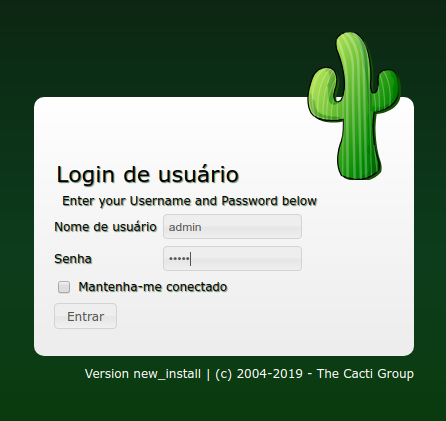
Etapas de instalação no navegador.
**1 - ** Ao acessar o sistema será mostrado a tela inicial de instalação.
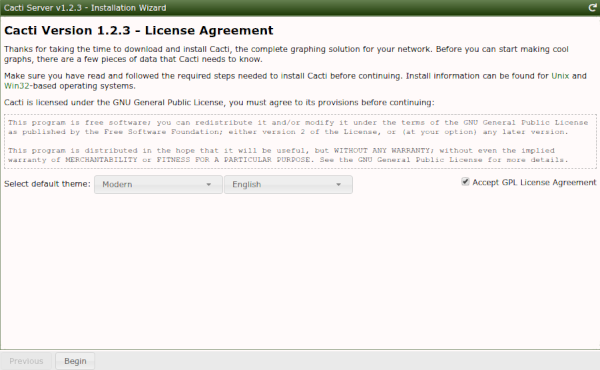
2 - O sistema verificará se a instalação atende a todos os requisitos para continuar a instalação.
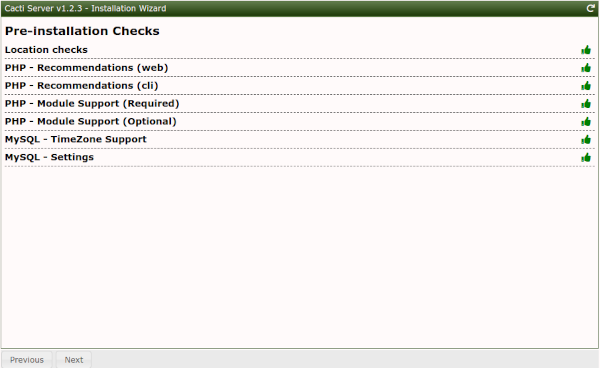
3 - Selecione o tipo de instalação, como é o nosso primeiro site deixamos as opções default.
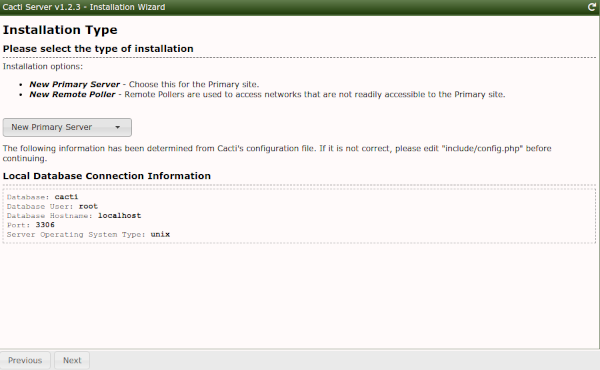
4 - Verifique as permissões dos diretórios.
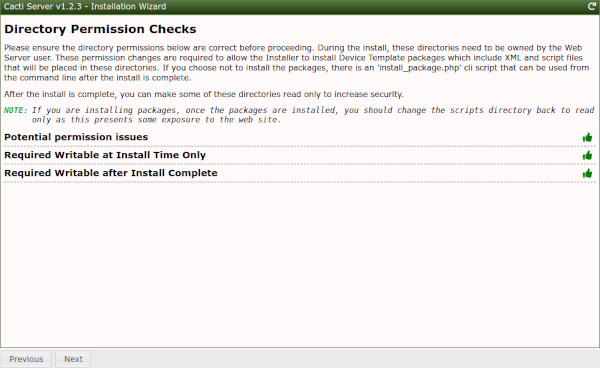
5 - Informe o caminho correto dos binários instalados.
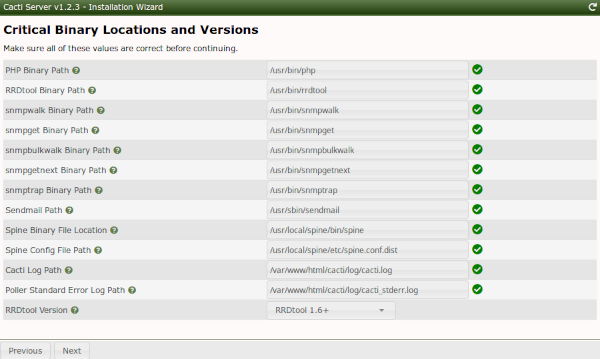
6 - Defina o período de coleta de dados e o scan automático da rede.
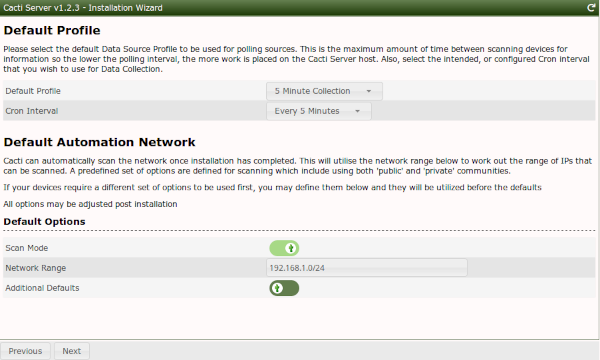
7 - Escolha os devices templates com o qual deseja trabalhar.
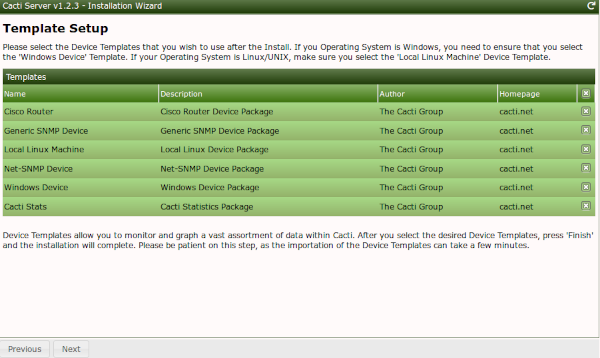
8 - Selecione as tabelas do banco de dados que deseja converter para UTF8 e innoDB.
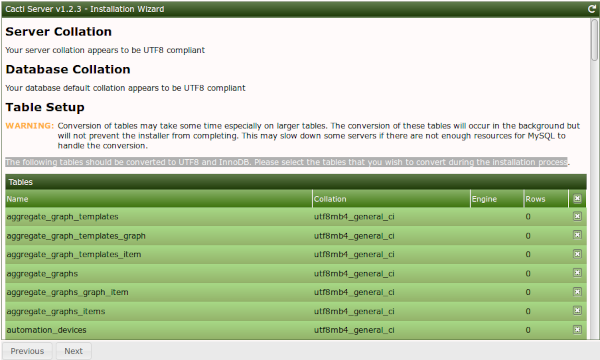
9 - Marque a opção “Confirma a instalação”, clique em [ Install ] e aguarde.
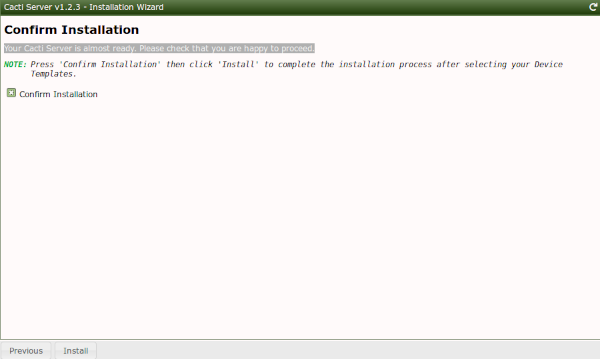
10 - Aguarde finalizar a instalação.
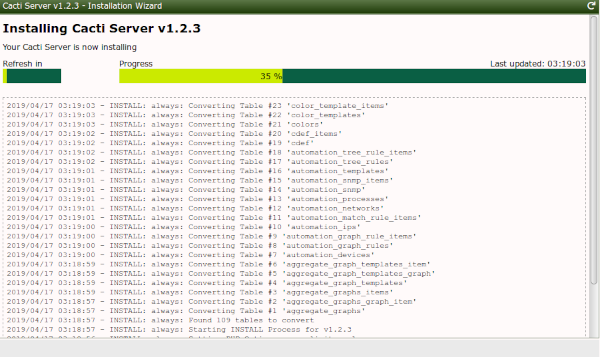
11 - Instalação realizada com sucesso, clique no botão [ Get Started ].
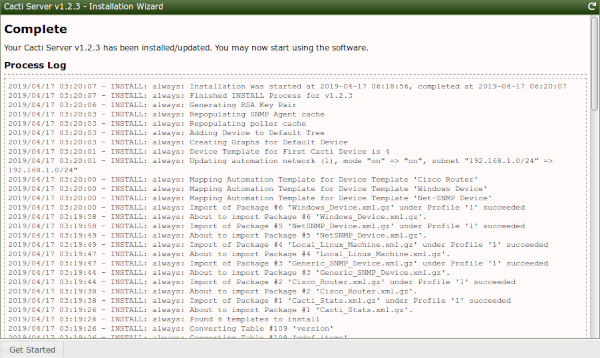
12 - Agora temos acesso ao painel principal, onde podemos criar nossos dispositivos e gráficos.

Chegamos ao fim de nosso tutorial. Para mais informações acesse o site do projeto (cacti).